04/05/2023
0
ビュー
 ウィンドウズ8 .Net Framework 4.5がプリインストールされています。つまり、.Net Framework3.5に基づくアプリケーションで機能するはずです。 しかし、そうではありません。 後者のバージョンを必要とするツールは、コンピューター上で特定のフレームワークが見つからないという理由だけで、インストールの初期化に失敗することがあります。
ウィンドウズ8 .Net Framework 4.5がプリインストールされています。つまり、.Net Framework3.5に基づくアプリケーションで機能するはずです。 しかし、そうではありません。 後者のバージョンを必要とするツールは、コンピューター上で特定のフレームワークが見つからないという理由だけで、インストールの初期化に失敗することがあります。さらに、インストーラーによって新しいバージョンがシステムに既にインストールされていることを確認するプロンプトが表示されるため、.Net Framework3.5を手動でインストールすることはできません。 それでは、このデッドロックを解決し、Windows8で.NetFramework3.5を有効にして依存ソフトウェアをインストールする方法を見てみましょう。
ステップ1: Windows 8では、スタート画面を起動して検索します アンインストール [設定]タブの下。 結果をクリックします プログラムをアンインストールする プログラムと機能の設定を開きます。
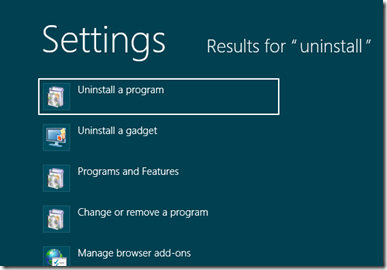
ステップ2: [プログラムと機能]ウィンドウで、をクリックします Windows機能をオンまたはオフにします 左側のサイドバーにあります。
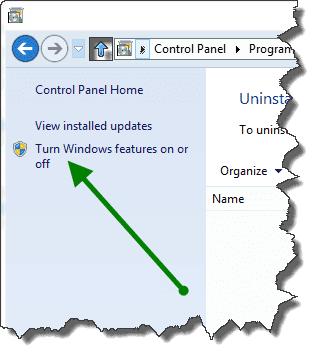
ステップ3: Windowsの機能ポップアップウィンドウで、.Net Framework 3.5を展開し、含まれている両方のオプションをチェックします。
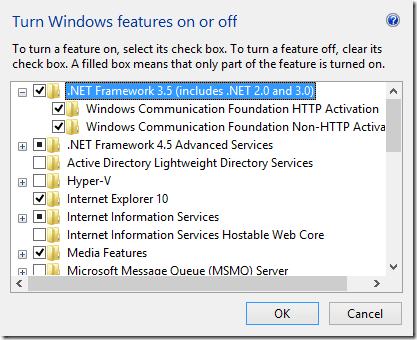
ステップ4: [OK]ボタンをクリックして、変更を確認します。 Windowsはインターネットに接続し、必要なファイルをWebからダウンロードします。 接続速度によっては、ダウンロードに時間がかかる場合があります。
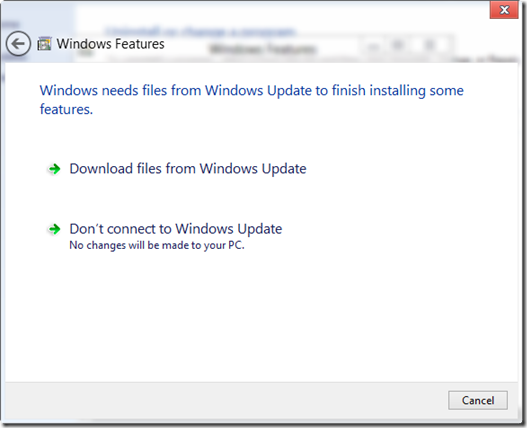
ダウンロードが完了したら、コンピューターを再起動して更新プロセスを完了します。 これで、Windows8で動作するために.NetFramework3.5を必要とするアプリケーションをインストールできます。
最終更新日:2022年2月3日
上記の記事には、GuidingTechのサポートに役立つアフィリエイトリンクが含まれている場合があります。 ただし、編集の整合性には影響しません。 コンテンツは公平で本物のままです。
